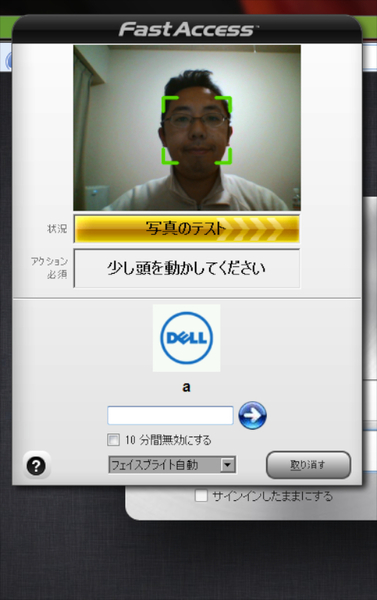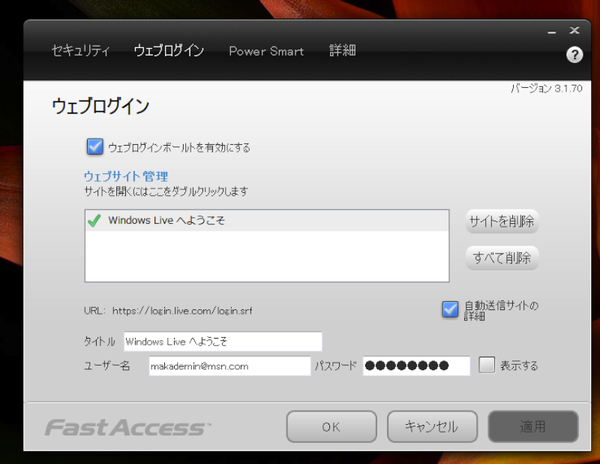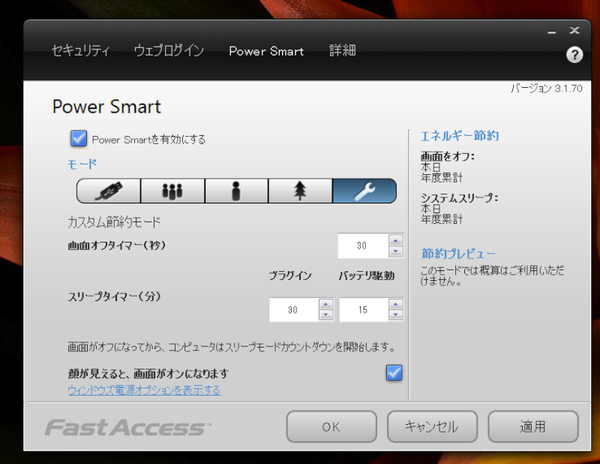薄い軽い美しい! “小さな大画面”のUltrabook「XPS 13」 第6回
便利なユーティリティが目白押し! Ultrabook「XPS 13」 (2/3)
2012年07月17日 16時00分更新
顔認証でサクッとWindowsにログイン「FastAccess」
セキュリティ向上とパスワード入力の手間を省く手段として便利なのが「FastAccess」だ。これはディスプレイ上部にあるウェブカメラを利用して、Windowsへのログインやウェブサイトで必要なID/パスワードの入力を顔認証に置き換えられるというもの。パスワード入力を顔認証に置き換えられるので、セキュリティと利便性の両方を高められるのが大きな魅力だ。お年寄りやお子さん、あるいはPC初心者がXPS 13 Ultrabookを利用する機会があるなら、利用することを強くオススメしたい。
また、パスワードを覚えるのが面倒で、Windowsログインやさまざまなウェブサイトでいつも同じパスワードを使っているという人は多いはずだが、そんな方にもFastAccessを使ってほしい。XPS 13 Ultrabookは持ち運びやすいだけに、外出先での盗難/紛失時のセキュリティを考えると、FastAccessの有用性が分かるはずだ。
使い方は簡単で、顔の登録自体は10秒程度で完了できる。あとはWindowsへのログインが顔認証に置き換わり、ウェブサイトではIDとパスワードの入力を自動的に感知するようになる。「FastAccess」に登録するのか問われるので、「はい」を選ぶとIDとパスワード入力を顔認証に置き換えられる。顔認証にしておけば、サイトごとまったく異なる複雑で長いパスワードを作成しても、ウェブカメラに顔を近づけるだけでログインできるので安心だ。
XPS 13から離れると省電力モードに自動切り替え
「Power Smart」
XPS 13 Ultrabook付属のユーティリティはいくつかあるが、とりわけユニークなのが「Power Smart」。ウェブカメラから顔が離れると自動的に省電力モードに切り替えてくれるという機能だ。また、基本的には顔を再びウェブカメラに近づけると省電力モードから復旧する。
何秒間離れたら画面がオフになるか、さらにそこから何分間経過したらスリープに移行するかなど、設定済みのプリセットがいくつか用意されており、手動でその時間を指定することも可能だ。ちょっと飲み物を取りに行ったり、トイレに行ったりなど、いちいちスリープ移行や電源オフにするには短時間すぎる離席時に便利だ。
この連載の記事
-
デジタル
第6回 便利なユーティリティが目白押し! Ultrabook「XPS 13」 -
デジタル
第5回 「XPS 13」のUSB 3.0と充電機能付きUSB 2.0の実力 -
デジタル
第4回 最薄部6mmが実現する脅威の収納力! Ultrabook「XPS 13」 -
デジタル
第3回 「XPS 13」で2560×1600表示の30型ディスプレーを活用する -
デジタル
第2回 余裕の7時間駆動! Ultrabook「XPS 13」のバッテリーをテスト -
デジタル
第1回 最薄部8mm、重さ約1.36kgの13型Ultrabook「XPS 13」 -
デジタル
第回 薄い軽い美しい! “小さな大画面”のUltrabook「XPS 13」<目次> - この連載の一覧へ